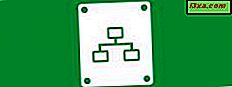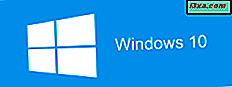
Om du använder Windows 10, och du läser vår hemsida har du hört talas om Fall Creators Update. Det är den senaste stora uppdateringen för Windows 10, och den är tillgänglig för varje Windows 10-användare, gratis från och med 17 oktober 2017. Falluppdateringsuppdateringen innehåller flera nya funktioner som är utformade för att förbättra upplevelsen av kreativa användare, precis som Uppdateringen av Windows 10 Creators gjorde det innan våren 2017. Om du vill veta mer om Windows 10 Fall Creators Update, vad det är och om du ska installera eller skjuta upp det, läs den här artikeln:
Vad är Windows 10 Fall Creators Update?
I april 2017 släppte Microsoft gratis Windows 10 Creators Update till alla Windows 10-användare, gratis. Det var en ny version som hade en hel del nya funktioner att erbjuda. Vi presenterade dem här: Vad är Windows 10 Creators Update och varför ska du installera den ?.
Microsoft lyckades inte slutföra och släppa alla funktioner som de ville ha vid den tiden. Därför beslutade företaget att fortsätta sitt arbete och släppa upp Fall Creators Update. Namnet på den här uppdateringen är inte kreativ, men det berättar för dig vad det står för: avslutar det arbete som startades med Creators Update. Namnet säger också att denna uppdatering är planerad att släppas på hösten (om du är brittisk) eller faller (om du är amerikansk). Från och med den 17 oktober 2017 har alla användare av Windows 10 rätt att få sin gratis uppgradering till Fall Creators Update. Här är vad som är nytt i Windows 10 Fall Creators Update och varför ska du installera det så fort du kan:
1. Du kan kommunicera snabbare med andra
Windows 10 Fall Creators Update introducerar en ny funktion som heter "My People" -navet. Med hjälp av detta nav kan du stifta dina favoritpersoner i din aktivitetsfält och kommunicera snabbare med dem via e-postmeddelanden eller Skype. Du kan också dela filer med dem snabbt, med hjälp av appar som Dropbox eller OneDrive. Allt som krävs är några klick eller kranar. Läs mer från dessa artiklar:
- 5 saker du kan göra med My People-navet från Windows 10
- Så här knappar du kontakter i Aktivitetsfältet eller Startmenyn i Windows 10

2. Filer på begäran är tillbaka till OneDrive
Windows 10 kan nu visa i File Explorer alla filer som du har lagrat i ditt OneDrive-lagringsutrymme, inklusive de som endast är tillgängliga i molnet. Microsoft kallar den här funktionen "Filer på begäran". Vi anser att det är användbart eftersom du inte behöver hämta alla dina OneDrive-filer för att kunna komma åt dem. Det betyder också att det är idealiskt för personer som har många filer lagrade i sina OneDrive-utrymmen men inte har en stor lagringskapacitet på sina Windows 10-enheter för att rymma all sin data. Om du behöver hjälp med att konfigurera och använda OneDrive: s "Filer på begäran" -funktion, läs den här guiden: Hur man använder filer på begäran i Windows 10, med OneDrive och File Explorer.

3. Startmenyn är ännu mer anpassningsbar
Microsoft arbetade på en rad förbättringar som förändrar hur Windows 10 ser ut och fungerar i Fall Creators Update. En av de saker som har förändrats är hur startmenyn fungerar. I uppdatering av Windows 10 Creators kan du bara ändra storlek på Start-menyn horisontellt och vertikalt. I Fall Creators Update kan du också ändra storlek på diagonalt, vilket är ett snabbare sätt att göra menyn både bredare och längre, eller tvärtom. Här är detaljerna om hur det fungerar: Så här ändrar du Start-menyns storlek i Windows 10.

4. Du kan se hur ditt grafikkort används i Aktivitetshanteraren
Windows 10 Fall Creators Update ger ytterligare en användbar funktion: Task Manager kan nu visa hur ditt grafikkort används. Det är ett värdefullt verktyg om du vill veta vilka appar som äter bort din videoprestanda. Spelare och videoredigerare kommer att vara stolta över det. För detaljer om den nya arbetshanteraren, läs den här artikeln som vi publicerade för en tid sedan: 7 sätt att hålla flikar på systemets prestanda med Aktivitetshanteraren.

5. Windows Defender skyddar dina viktiga mappar från ransomware
I Windows 10 Fall Creators Update får Windows Defender en säkerhetsfunktion som heter "Kontrollerad mappåtkomst". När det är aktiverat kan du använda det här verktyget för att skydda mappar från obehörig åtkomst eller ändringar av appar eller program. Det garanterar dig att ingen skadlig kod kan ändra dina väsentliga filer från mappar som Dokument eller Bilder . Det är också bra att det här verktyget också låter dig inkludera anpassade mappar till listan över skydd, förutom de standardskyddade mapparna. Du kan hitta mer information om hur den här nya säkerhetsfunktionen fungerar, här: Skydda dina filer från ransomware med kontrollerad mappåtkomst och Windows Defender.

6. Handlingscentret omorganiseras och ser bättre ut än tidigare
Action Center får också ett nyskapat utseende som följer Microsofts Fluent Design System. Hur det är organiserat och hur det visar information är renare och därmed lättare att förstå. Vi älskar den nya versionen, och vi tror att du kommer att tycka om att använda den också.

7. Du kan styra hur mycket bandbredd som används för att ladda ner och ladda upp Windows 10-uppdateringar
Applikationen Windows 10 Settings erbjuder mer kontroll än tidigare över hur systemuppdateringar hanteras. Du kan nu styra hur mycket bandbredd din dator får använda för att ladda ner och ladda upp uppdateringar, varje månad. Dessutom får du nu också mer detaljerad statistik om hur din bandbredd används för uppdatering av Windows 10. Om du vill lära dig hur du konfigurerar bandbreddskontrollerna i Windows 10 Fall Creators Update, läs den här guiden: Hur kontrollerar du och visar hur din bandbredd används för uppdateringar i Windows 10.

8. Microsoft Edge får ett officiellt helskärmsläge
Det är konstigt, vi vet, men Microsoft Edge hade hittills ingen helskärmsläge, även om det fanns en lösning. I Windows 10 Fall Creators Update kan du dock byta Microsoft Edge i fullskärm precis som du gör med någon annan webbläsare: klicka eller tryck på en knapp eller tryck på F11-tangenten på tangentbordet.

9. Du kan dela filer direkt från högerklick-menyn i File Explorer
Ja, det är så enkelt som det låter: när du är i File Explorer kan du högerklicka (eller tryck och håll ned om du använder en pekskärm) i en eller flera filer eller mappar. Använd sedan delningsalternativet från kontextmenyn, för att skicka dessa objekt till dina kontakter, med hjälp av appar som Mail, Skype, Dropbox, Box eller OneDrive.
Vi har beskrivit hela processen i detalj i denna handledning: Så här delar du filer från File Explorer till appar som Mail, Skype, Dropbox eller OneDrive, i två steg.

10. Du kan länka din Android eller iPhone-smartphone till din Windows 10-dator
Genom att länka din smartphone till din dator kan du fortsätta arbetet från en enhet till den andra sömlöst. Om du till exempel surfar på webben och läser en webbplats på din smartphone kan du växla till din Windows 10-dator och fortsätta från var du var borta, med Microsoft Edge. Samma process gäller för läsning och skrivning av e-postmeddelanden och användning av andra appar som utvecklats av Microsoft. Det enda villkoret är att du måste använda Microsofts appar på din smartphone med Android eller iOS.

11. Storage Sense är mycket kraftfullare
Storage Sense kan ta hand om ditt lagringsutrymme genom att automatiskt ta bort tillfälliga filer samt filer från mappen Downloads som inte har ändrats under de senaste 30 dagarna. Det kan också ta bort tidigare Windows-versioner för att återfå utrymme. För att se mer om hur den nya Storage Sense fungerar, läs:
- Hur du automatiskt frigör utrymme i Windows 10, med Storage Sense
- Så här rengör du Windows 10-lagringsutrymme som ett Pro, med Storage Sense

12. Du kan be Cortana att logga ut, stänga av, starta om eller låsa din Windows 10-dator
Du behöver inte längre gå ut ur sängen eller sitta på din Windows 10-dator för att göra något av dessa saker. Om du har aktiverat Cortana kan du be henne att stänga av datorn när du har tittat på det senaste avsnittet från din favorit-tv-serie. Här finns mer information om hur allt som fungerar: Hur man frågar Cortana för att låsa, logga ut, stänga av eller starta om Windows 10-datorn.

13. Cortana kan schemalägga och hantera möten
I Windows 10 Fall Creators Update, om du vill kontrollera ditt schema och se om du är ledig för nästa timme, dag eller hela veckan, eller om du har några möten, kan du nu fråga Cortana om det. Säg något som "Cortana, vad är det på mitt schema?" eller "Cortana, vad finns i min kalender idag?" Hon kommer att berätta allt du har programmerat. För att se vad du kan fråga henne om ditt schema, läs den här artikeln: Hur schemalägger och hanterar möten med Cortana.

14. Du kan använda appen Inställningar för att konfigurera hur fjärrskrivbordet fungerar
Fram till Fall Creators Update kan du konfigurera inställningarna för fjärrskrivbordet bara genom att använda kontrollskolan för gamla skolan. Nu innehåller Windows 10 de flesta av dessa konfigurationsalternativ i sin moderna inställningsapp . Det betyder att det är lättare för personer som använder pekskärmar för att arbeta med fjärrskrivbordsanslutningar . Om du vill kan du lära dig mer om hur det här fungerar, i den här handledningen: Så här aktiverar du fjärrskrivbordskontakter i alla versioner av Windows.

15. Spelare kan snabbt kontrollera deras anslutning till Xbox Live-tjänster
Windows 10 Fall Creators Update ger ett nytt verktyg riktat till spelare, som heter Xbox Networking . Det ger information om din dators latens, paketförlust och huruvida ditt hemnätverk är korrekt konfigurerat för online-spelning via Xbox Live-tjänster. Xbox Networking är utformat för att hjälpa dig att identifiera och lösa problem som hindrar dig från att använda röstchatt och spela online multiplayer-spel med andra Xbox Live-användare. Här är en artikel som förklarar i detalj hur det fungerar: Så här använder du Xbox Networking i Windows 10 för att kontrollera din anslutning till Xbox Live.

Andra funktioner och förbättringar som kommer till Windows 10 Fall Creators Update
Det finns också andra mindre förbättringar och tweaks som kommer till oss i Windows 10 Fall Creators Update. Här är de mest intressanta av dem:
- Batterisymbolen för strömalternativen i systemfältet visar nu en reglage som du kan använda för att byta mellan tillgängliga strömlägen
- Med Microsoft Edge kan du stifta webbplatser till aktivitetsfältet
- Microsoft Edge innehåller ett högerklickalternativ som heter "Läs högt". Om du använder den kan Microsoft Edge läsa innehållet på en webbsida högt
- Rullstängerna från Windows 10-fönster blir mindre när de inte används, för att lämna mer utrymme för det som är viktigt
- Om du använder en Android-smarttelefon och du har Cortana installerad på den kan du även se missade samtal på din Windows 10-dator
- Omsidan från appen Inställningar visar nu information om din Windows 10 PCs hälsa
- Du får en ny funktion som kallas TruePlay, som trots att det inte är funktionellt just nu, kommer sannolikt att förhindra fusk i multiplayer-spel
Slutsats
Alla dessa funktioner och förbättringar är anledningar till varför du bör ladda ner och installera Windows 10 Fall Creators Update så fort du kan. Gillar du vad som är nytt i den här versionen av Windows 10, eller tror du att Microsoft borde ha tagit med sig nya saker med det? Dela din åsikt i kommentarfältet nedan.